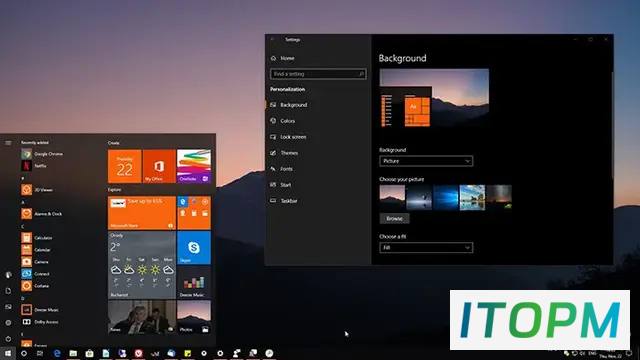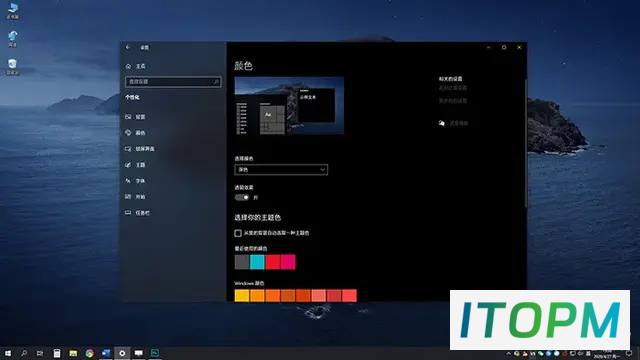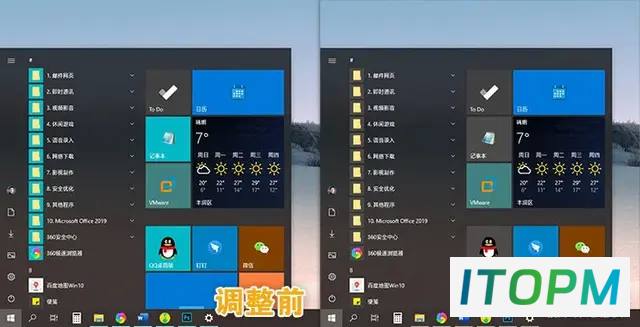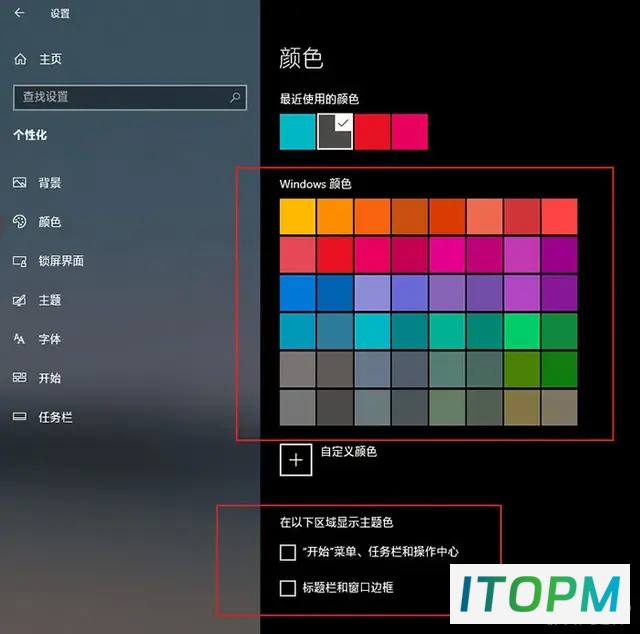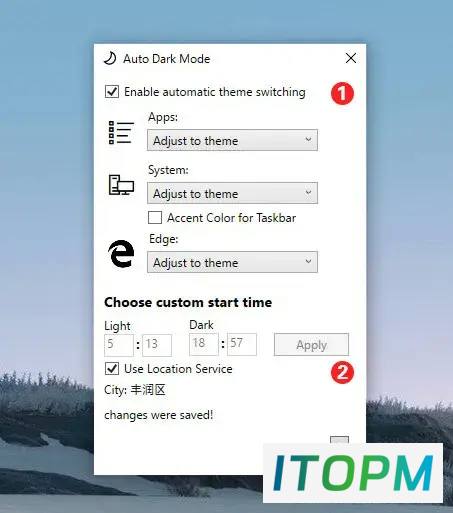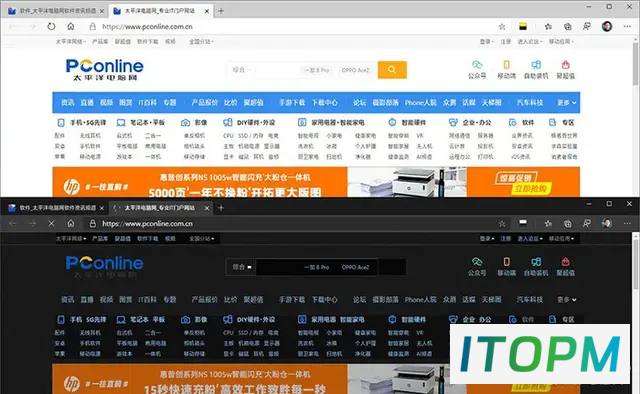Win10暗黑模式优化指南:轻松拯救烂体验
不知从什么时候开始,“暗黑模式”开始成为一股潮流,不光是手机,就连Win10这样的桌面操作系统,也开始玩起“暗黑”了。不过Win10的“暗黑”有着很多限制,总被人反映效果不佳。今天小编就教你几招,Win10暗黑模式的正确玩法。
Win10夜间模式!你会设么?
1. 打开Win10深色主题(Win10内置)
从Win10 v1809版开始,微软就已经为Win10内置好一个系统级暗黑主题。通过“设置”→“个性化”→“颜色”→“深色”,即可切换到“暗黑模式”。不过Win10的这个暗黑并不完善,目前仅作用于开始菜单、资源管理器、UWP几个地方,很多地方都没有覆盖。
切换Win10深色主题
2. 修改主题色(Win10内置)
Win10的暗黑主题会修改开始菜单,但不会对图标背景做调整,因此常常会呈现出一种菜单深色、图标亮色的怪异效果!
调整主题色前后效果
解决方法是在“设置”→“个性化”→“颜色”中,将主题色改为深色。修改完成后,最好也将“‘开始’菜单、任务栏和操作中心”、“标题栏和窗口边框”前面的复选框取消,这样可以让深色的效果更明显!
可以从自带颜色中选择,也可以自己调色
3. 自动切换明/暗模式(Auto Dark Mode)
Win10的暗色主题并不支持自动切换,每次点击非常麻烦,我们可以借助一款小软件Auto Dark Mode,让系统实现自动化明/暗切换。
Auto Dark Mode可以定时自动切换明/暗主题
软件设置很简单,只要勾选“Enable automatic theme switching”、“Use Location Service”复选框,即可实现主题的定时自动切换(根据所在地日出/日落时间)。此外你也可以手工指定切换范围(主题、应用),以及自动切换时间。
4. 浏览器夜间模式(Dark Reader)
Microsoft Edge的夜间模式,也是属于半吊子型的。尽管可以在“设置”→“外观”→“主题”中,将主题设为“深色模式”,却不会对网页起作用,晚上用起来还是很刺眼的。
安装前后效果对比(Dark Reader)
这里推荐给大家一款扩展,名叫Dark Reader,支持Chrome、Edge、Firefox、Safari等多款浏览器。扩展装好后,除了会修改网页底色之外,也会同时将文字、链接、图片等元素暗化,实际效果非常理想。
本站部分内容来源于互联网,仅供学习交流之用。如有侵犯您的版权,请及时联系我们,我们将尽快处理。